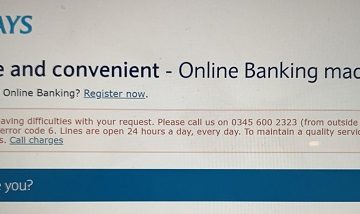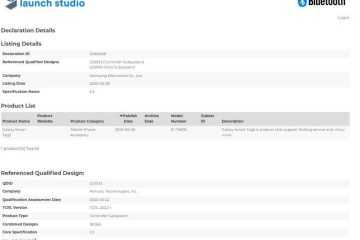Ovladače zařízení jsou programy, které systému Windows umožňují komunikovat s vašimi hardwarovými zařízeními. Bez nich by počítač nedokázal spustit některé součásti uvnitř. Pokud některý z těchto ovladačů zařízení ve vašem počítači způsobuje potíže, možná se ho budete chtít úplně zbavit.
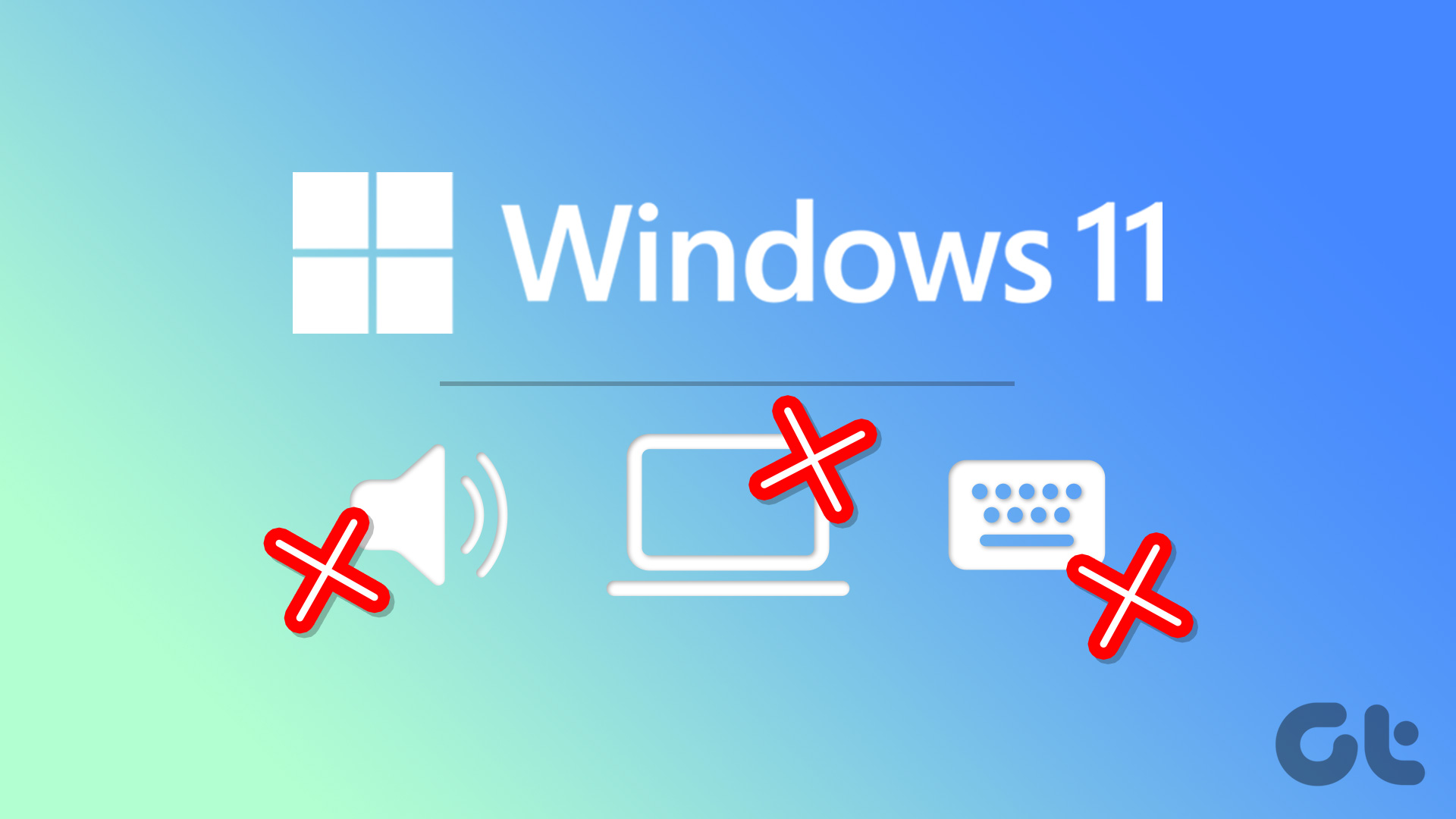
V systému Windows 11 je poměrně snadné zbavit se nechtěných ovladačů zařízení. Ovladač můžete odinstalovat ze Správce zařízení, aplikace Nastavení, Ovládací panely nebo terminálu příkazového řádku. Ukážeme vám, jak je všechny podrobně používat.
1. Odinstalace ovladačů pomocí Správce zařízení
Správce zařízení je praktický nástroj, který vám umožní spravovat různá hardwarová zařízení nainstalovaná ve vašem systému. Můžete jej také použít ke snadnému odinstalování ovladače z počítače. Zde je návod, jak to udělat.
Krok 1: Klikněte pravým tlačítkem na ikonu Start nebo stisknutím klávesy Windows + X otevřete nabídku Power User. Poté ze seznamu vyberte Správce zařízení.
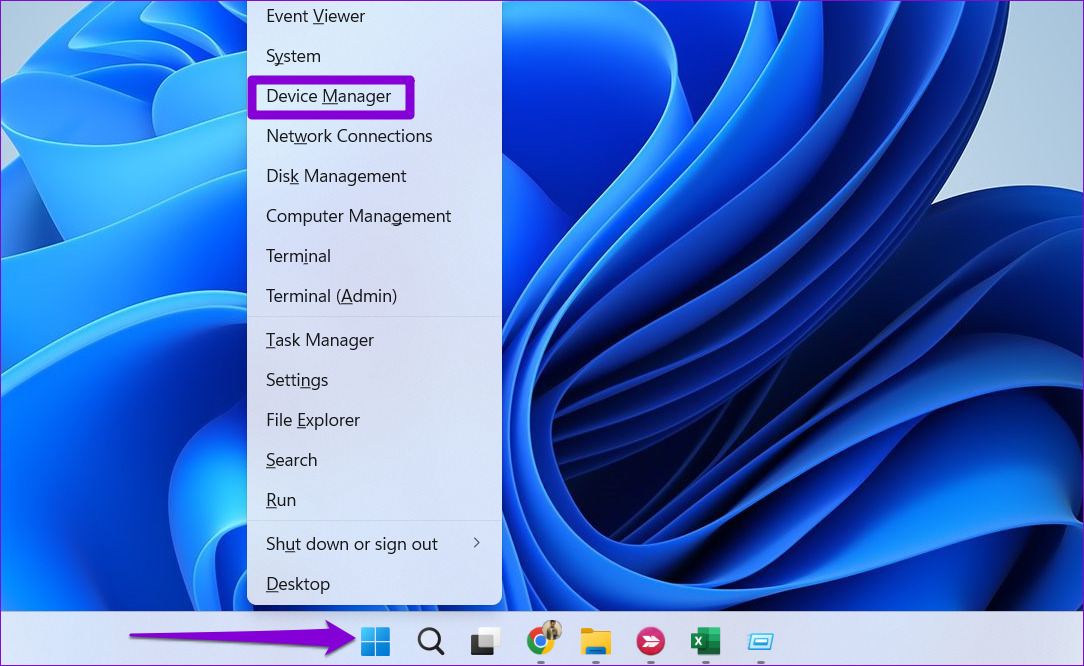
Krok 2: V okně Správce zařízení vyhledejte ovladač, který chcete odebrat. Klikněte na něj pravým tlačítkem a vyberte Odinstalovat zařízení.
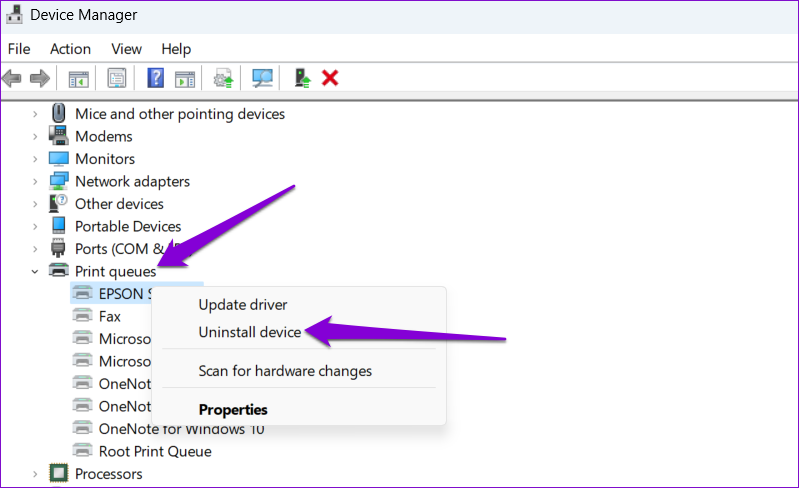
Krok 3: Po zobrazení výzvy vyberte možnost Odinstalovat.
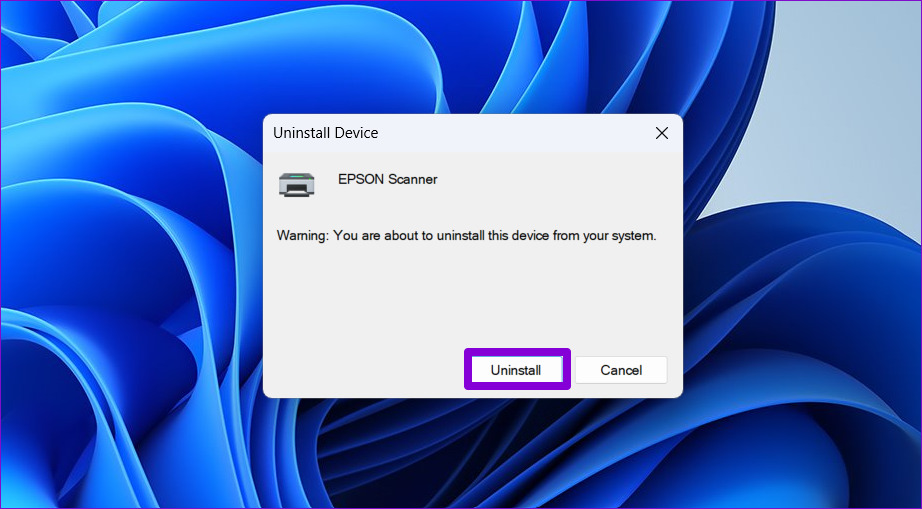
Po dokončení těchto kroků váš počítač odebere notoricky známý ovladač z vašeho počítače.
2. Odinstalace ovladačů prostřednictvím aplikace Nastavení
Další možností pro odinstalaci ovladačů v systému Windows 11 je použití aplikace Nastavení. Je to stejně jednoduché jako odinstalace aplikace ze systému Windows. Zde jsou kroky, které můžete provést.
Krok 1: Otevřete nabídku Start a kliknutím na ikonu ozubeného kola spusťte aplikaci Nastavení. Případně můžete stisknout klávesu Windows + I, abyste toho dosáhli.
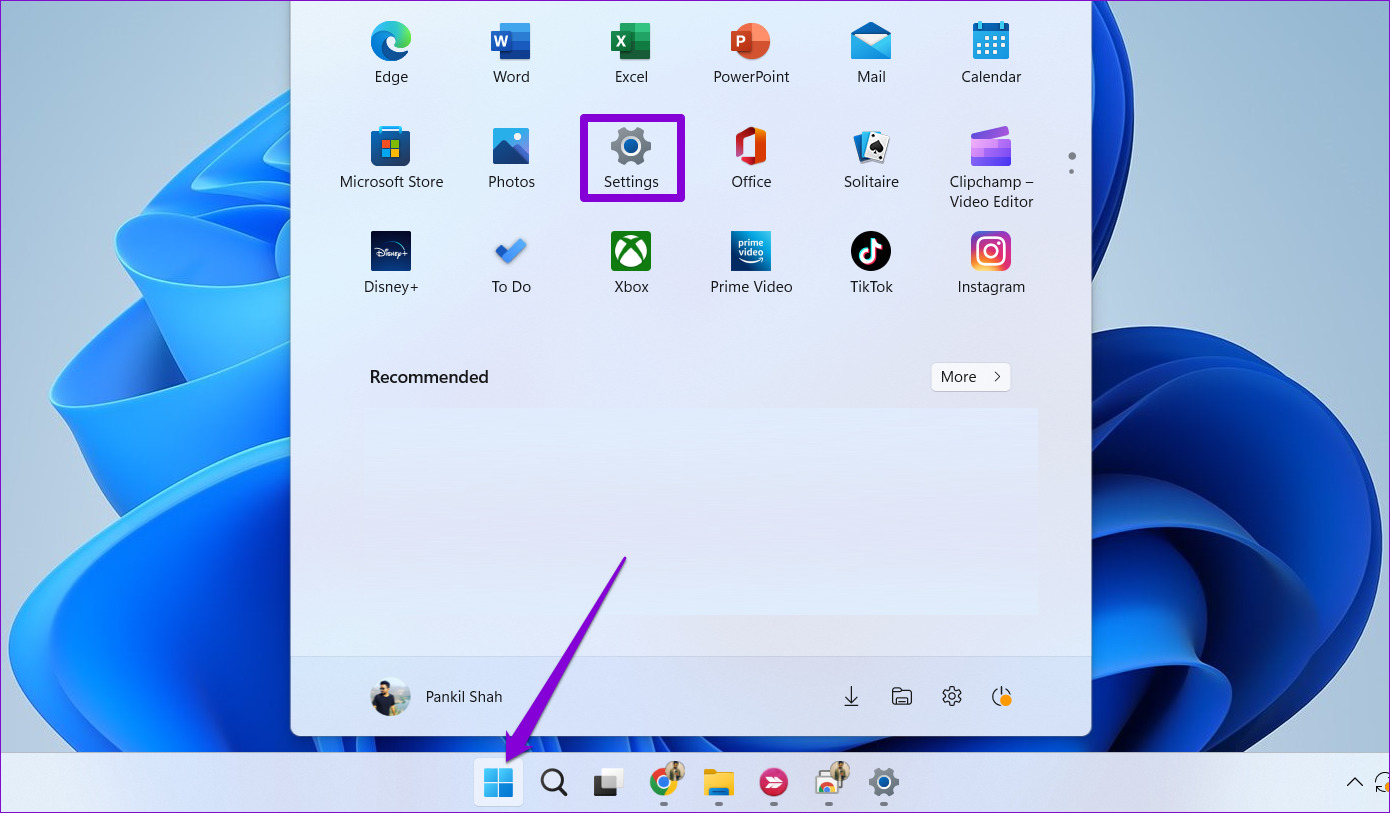
Krok 2: Pomocí levého panelu přejděte na kartu Aplikace. Poté klikněte na Instalované aplikace.
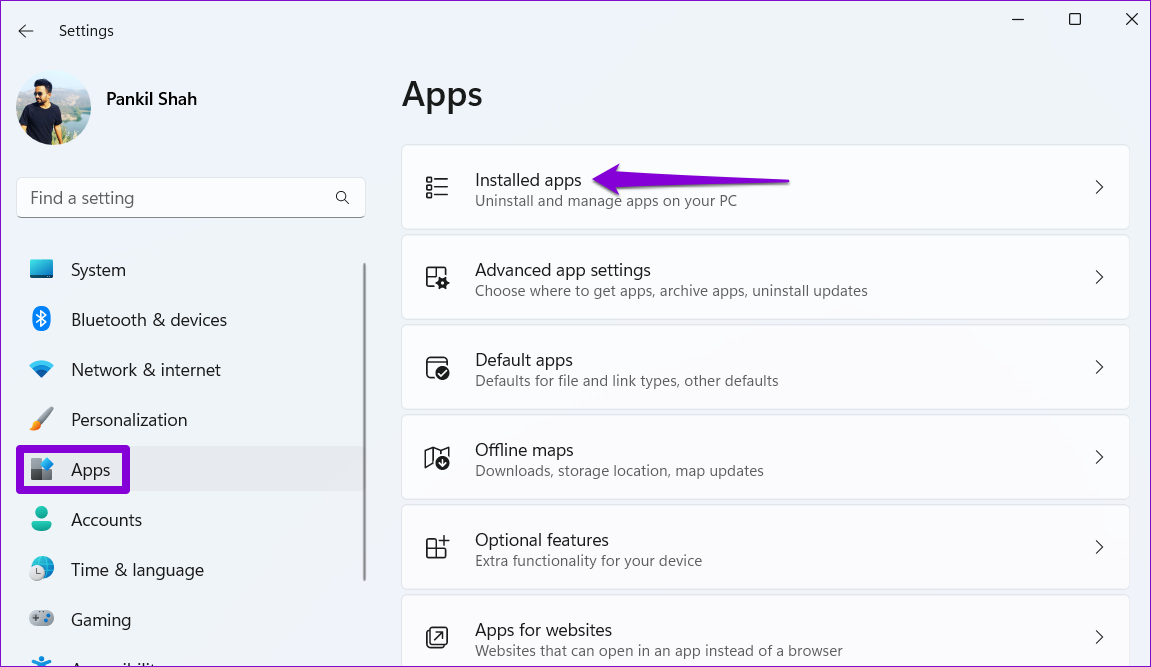
Krok 3: Přejděte dolů nebo použijte vyhledávací panel v horní části k nalezení ovladače, kterého se chcete zbavit. Klikněte na ikonu nabídky se třemi tečkami vedle ní a vyberte možnost Odinstalovat.
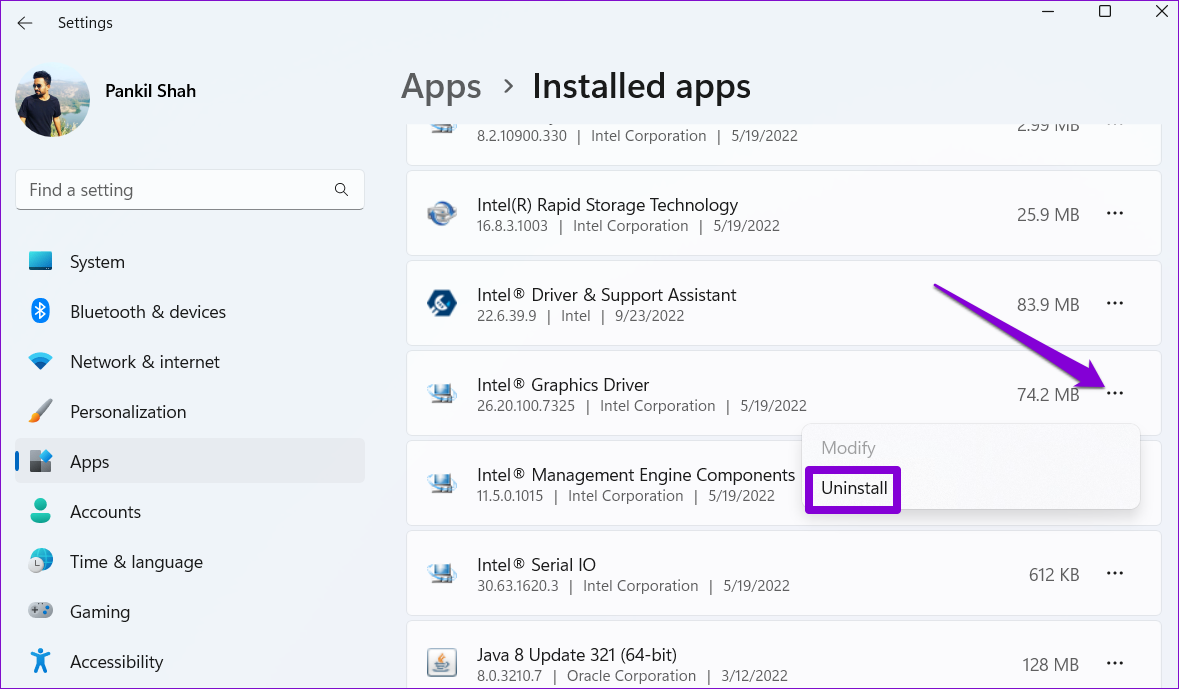
Krok 4: Potvrďte opětovným výběrem možnosti Odinstalovat.
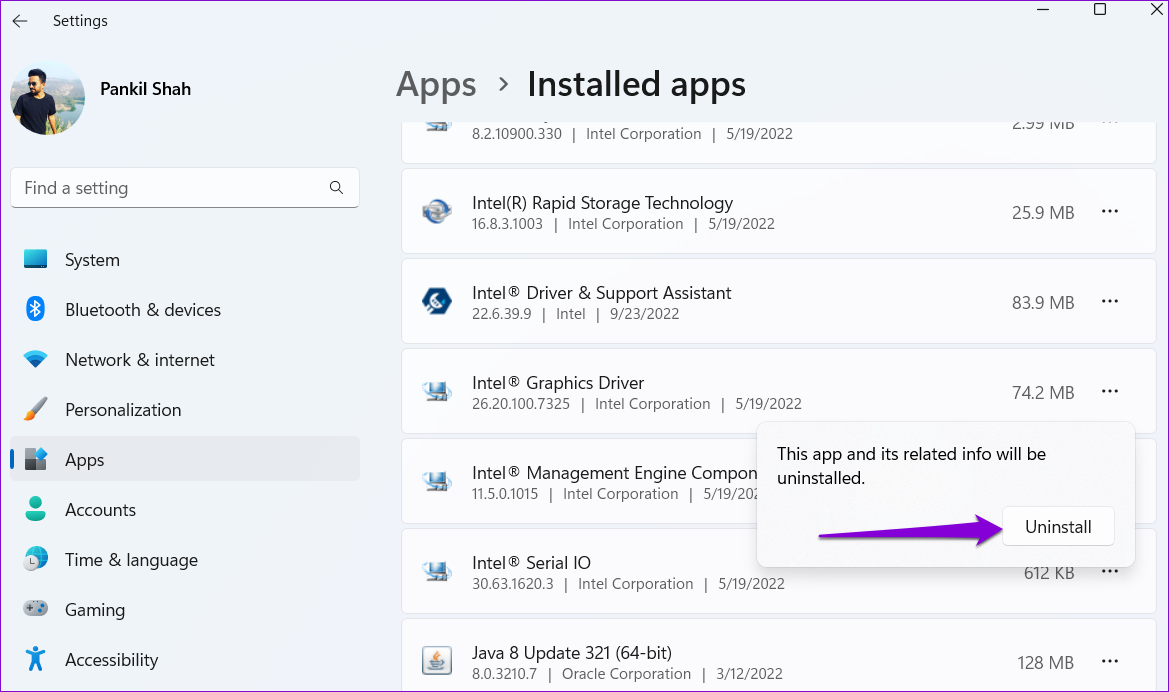
3. Odinstalace ovladačů pomocí ovládacího panelu
Přestože Microsoft hodlá ovládací panel brzy zrušit, stále je oblíbenou možností pro provádění změn na úrovni systému v systému Windows. Pokud jste zkušený uživatel systému Windows a preferujete ovládací panel, můžete se pomocí následujících kroků zbavit ovladače zařízení.
Krok 1: Stiskněte klávesu Windows + R pro otevření dialogu Spustit. Do pole zadejte control a stiskněte Enter.
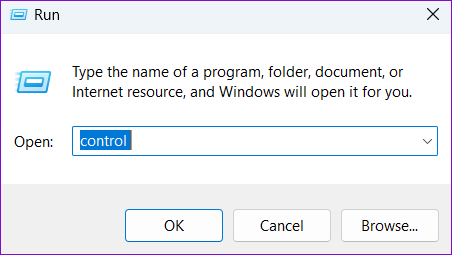
Krok 2: Pomocí rozbalovací nabídky v pravém horním rohu změňte typ zobrazení na ikony Malé nebo Velké. Poté klikněte na Programy a funkce.

Krok 3: Najděte a vyberte nechtěný ovladač ze seznamu. Poté klikněte na možnost Odinstalovat v horní části.
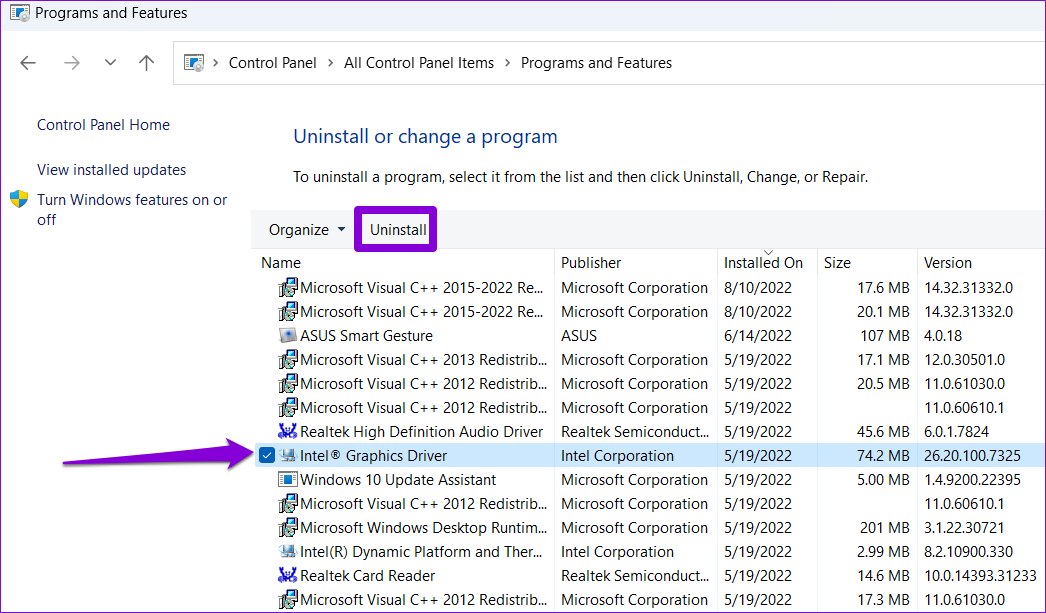
Krok 4: Po zobrazení výzvy Řízení uživatelských účtů (UAC) vyberte Ano.
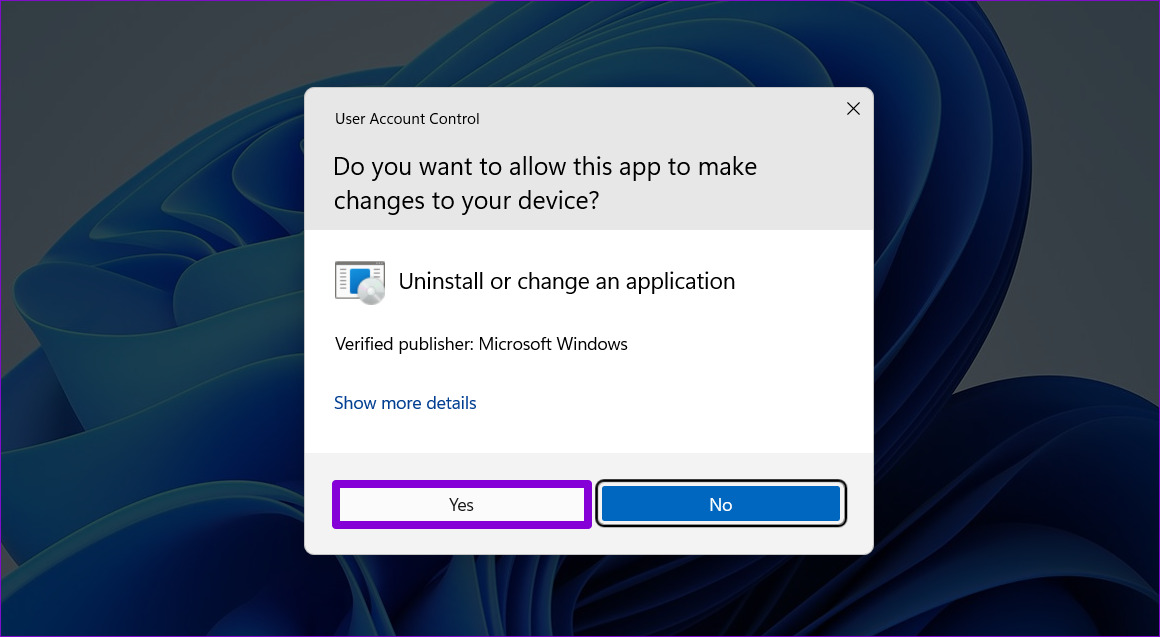
Odtud odeberte ovladač podle pokynů na obrazovce.
4. Odinstalujte ovladače pomocí příkazového řádku
Příkazový řádek je jedním ze dvou interpretů příkazového řádku dostupných v systému Windows. Pokud jste terminálový geek, možná již používáte příkazový řádek ke spouštění dávkových souborů, odstraňování problémů se systémem a provádění různých dalších úkolů. Věděli jste však, že jej můžete použít také k odinstalaci ovladače z počítače se systémem Windows? Ukážeme vám, jak na to.
Krok 1: Kliknutím na ikonu vyhledávání na hlavním panelu nebo stisknutím klávesy Windows + S otevřete nabídku vyhledávání. Do vyhledávacího pole zadejte cmd a vyberte Spustit jako správce.
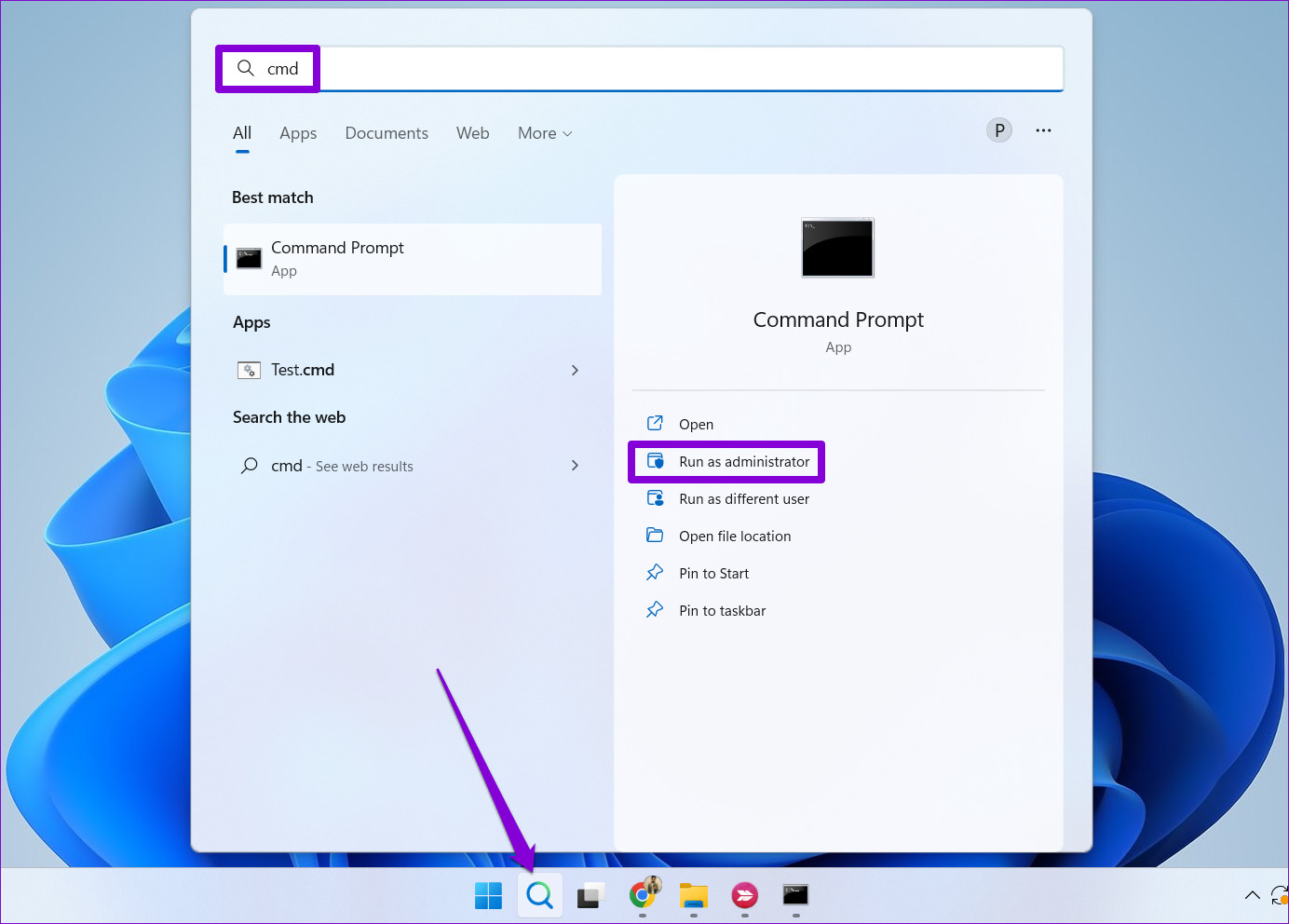
Krok 2: Když se zobrazí výzva Řízení uživatelských účtů (UAC), vyberte Ano.
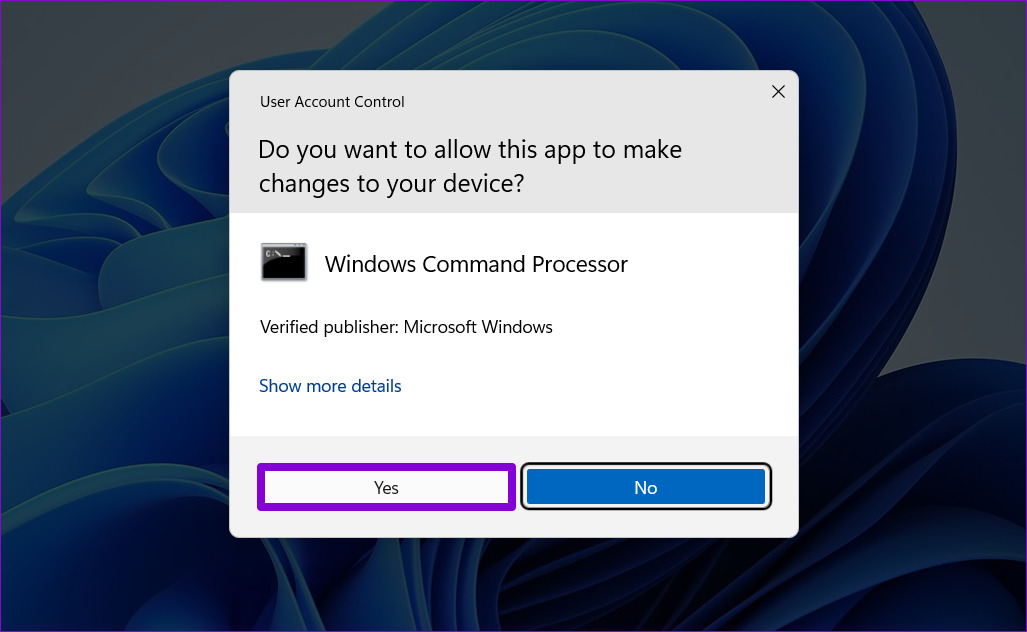
Krok 3: Vložte následující příkaz a stisknutím klávesy Enter zobrazte seznam dostupných ovladačů na vašem PC.
Dism/online/Get-Drivers/Format:Table 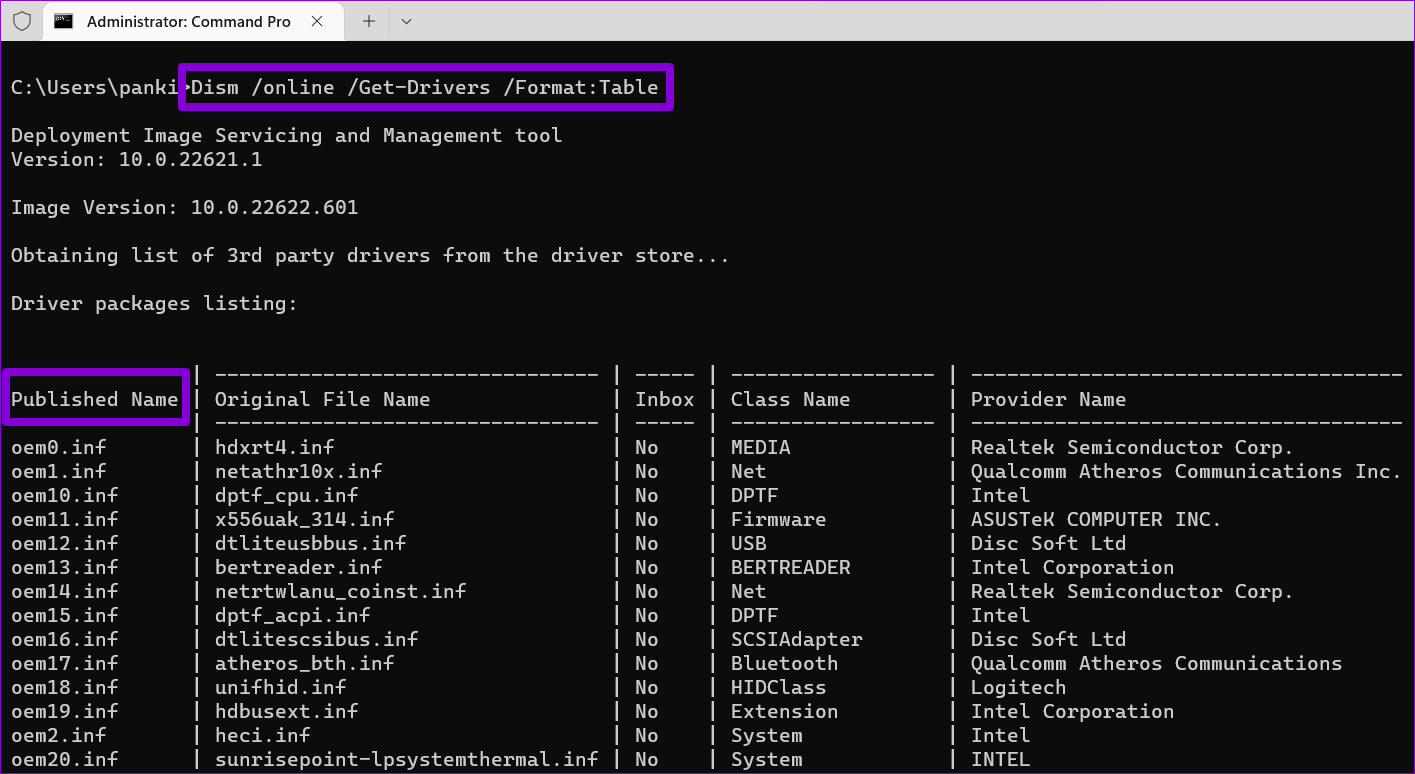
Krok 4: Poznamenejte si publikovaný název ovladače, který chcete odinstalovat.
Krok 5: Nakonec spusťte následující příkaz k odebrání ovladače.
pnputil/delete-driver [Published Name]/uninstall/force
Nahraďte [Published Name] v výše uvedený příkaz s názvem uvedeným v posledním kroku.
V následujícím příkladu se pokoušíme odebrat ovladač modemu Samsung Electronics. Takže tento příkaz používáme:
pnputil/delete-driver oem52.inf/uninstall/force 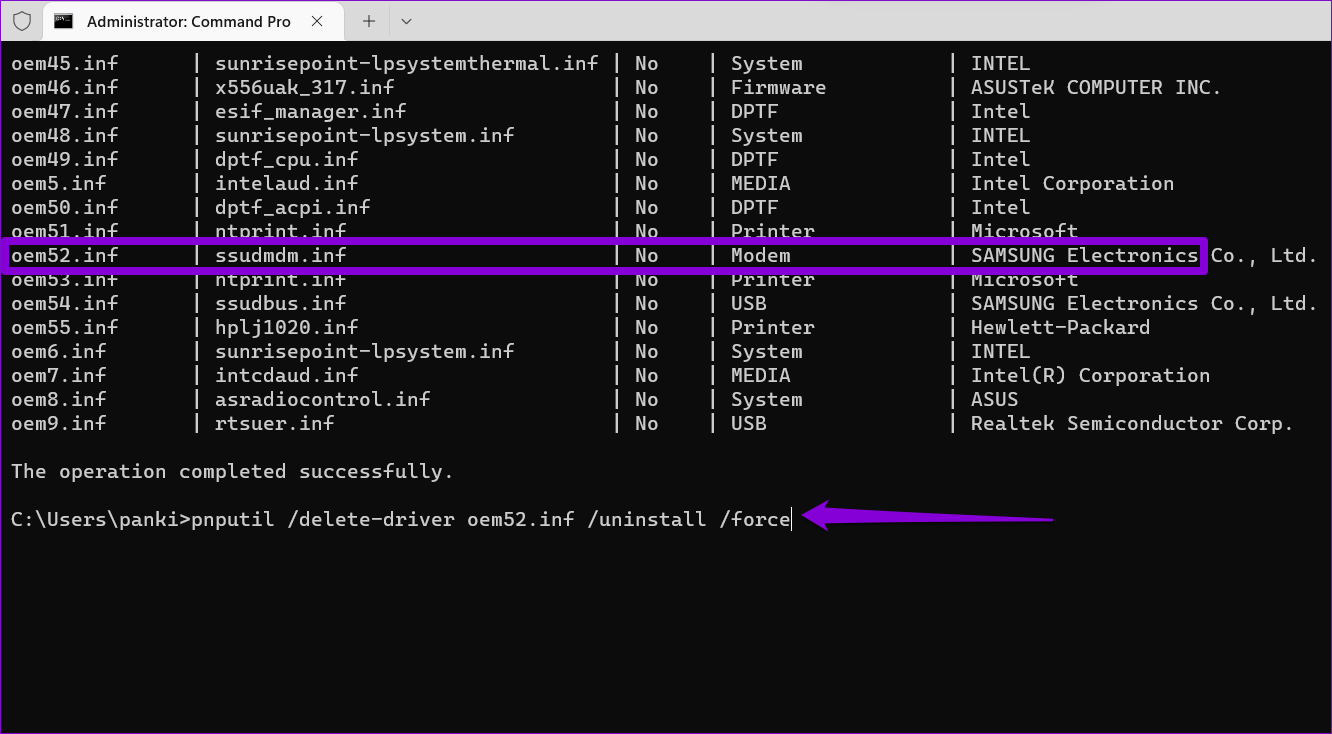
Jakmile spustíte výše uvedený příkaz, systém Windows odebere zadaný ovladač z vašeho počítače. Podobně můžete pomocí výše uvedeného příkazu odinstalovat více ovladačů, pokud chcete.
Odstranit nežádoucí
Váš počítač se systémem Windows 11 může obsahovat ovladače pro zařízení, která již nepoužíváte. Odstranění starých nebo nepoužívaných ovladačů je životně důležité, aby váš systém fungoval hladce. Naštěstí Windows 11 poskytuje několik metod pro odinstalaci ovladačů zařízení. Dejte nám vědět, jakou metodu použijete, v sekci komentářů níže.